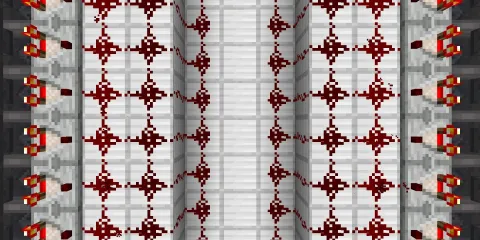PC游戏比以往任何时候都容易,但是调整图形设置,更新驱动程序和记录游戏玩法可能会很复杂。 NVIDIA的GeForce Experience软件为经验丰富的PC游戏玩家和游戏机游戏难民提供了一个简单的界面,其中包含有用的设置。
NVIDIA控制面板与GeForce Experience
图形硬件制造商传统上提供控制功能用于调整图形驱动程序设置的面板。 GeForce Experience并不是NVIDIA提供的唯一与图形驱动程序相关的工具。他们还提供了NVIDIA控制面板,这是用于调整图形设置的“经典"界面。如果您的PC中装有NVIDIA硬件,并且已安装NVIDIA图形驱动程序,则可以右键单击桌面背景并选择NVIDIA控制面板以将其打开。
此工具可让您调整默认图像设置。您的计算机使用-例如,您可以在快速的硬件上选择高质量的图像,或者在速度较慢的硬件上选择质量较低的图像。您可以调整全局和每个程序的图形硬件设置-例如,您可以在不支持该功能的特定旧游戏上强制启用抗锯齿功能,以减少锯齿边缘并改善游戏外观。 NVIDIA控制面板还定期检查图形驱动程序更新。

NVIDIA控制面板功能强大,许多游戏玩家都可以使用它来调整偶尔的设置。但是,如果您不是喜欢自定义这些内容的怪胎,那将有些让人不知所措。如果您只想在简单的界面中找到最重要的内容该怎么办?这就是GeForce Experience的目的。
没错,这是一个功能强大的工具,具有NVIDIA控制面板中找不到的许多功能。此处提供了强大的NVIDIA新功能,例如ShadowPlay和将游戏流传输到NVIDIA Shield手持设备的功能,而不是在较早的控制面板中找到的。

自动游戏优化
NVIDIA GeForce Experience软件没有虽然不了解那里的每个PC游戏,但它了解许多最受欢迎和最近的PC游戏。您可以在此处的游戏列表中选择一个已安装的游戏,然后单击“优化"以单次单击即可自动优化游戏。 GeForce Experience软件将选择智能优化的设置,而不是自己调整设置或使用默认设置。
这些设置由NVIDIA自己提供。 GeForce Expereince从NVIDIA的数据中心为您的计算机的图形硬件(GPU),CPU,RAM和显示器提供最佳,最佳的设置。您也可以单击扳手按钮并手动调整设置。游戏面板中的屏幕截图会随着您更改设置而改变,从而使您能够在启动游戏之前查看质量差异。

驱动程序和游戏配置文件更新
如果您想要最好的PC游戏性能,您需要保持图形驱动程序更新。新的图形驱动程序通常会在许多游戏(尤其是新游戏)中显着提高性能。在某些硬件上对特定新游戏的图形驱动程序更改日志进行了20%的改进后,这种情况并不少见。
GeForce Experience软件会自动检查驱动程序更新,并允许您选择是否安装它们。它还会定期下载新的游戏配置文件-设置的集合,这些设置控制图形驱动程序在加载特定游戏时执行的操作。诸如NVIDIA之类的图形硬件制造商使用此类配置文件进行调整并帮助实现最佳性能。
图形驱动程序更新也易于安装。在Windows的现代版本(Windows 7、8甚至是Vista)上,您可以安装图形驱动程序并立即开始使用新版本,而无需重新启动计算机。更换图形驱动程序后,您只会看到屏幕闪烁然后重新打开的提示。

系统规格
“我的装备"标签显示您的系统规格。这是查看系统使用的GPU,CPU,内存和分辨率的简单方法,而无需深入研究Windows控制面板或Speccy之类的系统信息实用程序。如果某人想知道您拥有的硬件,或者只是想知道您的计算机是否满足游戏要求,那么在这里很容易获得该信息。
此选项卡还显示了其他可用选项功能,并告诉您系统是否符合最低规格。例如,可从PC到NVIDIA Shield的游戏流,用于游戏视频捕获的ShadowPlay以及用于控制带有集成灯的高端卡上的LED设置的LED Visualizer。
当前的游戏流和ShadowPlay需要台式机NVIDIA图形硬件。笔记本电脑中的NVIDIA图形硬件-甚至是功能强大的高端庞然大物的游戏笔记本电脑-目前都无法使用这些功能。

游戏流媒体
GeForce Experience包括对以下功能的支持将PC上运行的游戏流式传输到其他设备。当前,此功能仅允许您将游戏流式传输到NVIDIA Shield手持式控制台。将来,随着Steam之类的服务包括其自己的PC游戏流媒体功能,我们可能会看到它扩展为支持其他客户端。
此选项允许您通过手持式控制台玩PC游戏或将Shield连接到电视并从游戏PC到电视流。当然,您也可以通过通过HDMI电缆连接到电视来实现此目的。
游戏流并非仅具有软件功能。它使用NVENC编码器,该编码器利用NVIDIA图形硬件来快速压缩游戏视频,然后再通过网络发送它。

ShadowPlay
ShadowPlay是一种视频录制功能。可让您记录或播放游戏内容。在“阴影模式"下,ShadowPlay会捕获游戏的最后20分钟-它始终在录制,但会丢弃20分钟之前的视频。如果发生了一些令人激动的事情,请按Alt + F10,您最近20分钟的游戏视频将作为高质量H.264文件保存到光盘中。您可以编辑文件或仅将其上传到YouTube。
您还可以启用手动模式以进行完全控制。按Alt + F9可以打开或关闭录像-您可以创建自己的录像,也可以直接将其流式传输到Twitch.tv。加速视频记录和压缩。因为它利用了图形硬件,所以可以从中获得一些非常高质量的视频。与其他游戏录制解决方案相比,它更容易使用。
Twitch人物可能出于其他原因而更喜欢可调整的工具,但是ShadowPlay是具有NVIDIA图形硬件的普通人开始录制和流式游戏的简便方法。

安装
GeForce Experience工具基本上是NVIDIA最新图形功能的前端,该功能旨在帮助有经验的PC游戏玩家和新PC游戏玩家优化,传输和记录他们的游戏玩法。如果您的PC中装有NVIDIA图形硬件,则应该安装此工具。
图片来源:Flickr上的Carles Reig